6 enkla steg för att vända en GIF med den mest kända GIF Reverser [GARANTERAD]
Sociala medieplattformar blir allt mer populära med trenden att vända animerade GIF-filer. Utan tvekan är reverserande GIF-bilder estetiskt tilltalande, och det är också universellt spelbart på alla operativsystem, vilket är en sällsynt kombination. Det är därför det är så tydligt att användare inte verkar få nog av att använda och spela GIF på sina mobiltelefoner och surfplattor. Har du någonsin undrat hur man vänder på en animerad GIF? I dagens inlägg får du reda på de två tillvägagångssätten på hur man vänder en GIF med hjälp av de utmärkta GIF-reverser-verktygen.
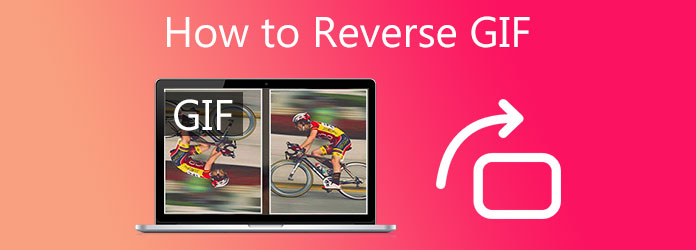
Det första tillvägagångssättet för att vända en GIF är att skaffa ett offline GIF-reverser-verktyg. En metod är att ladda ner ett verktyg som kan vända en GIF utan behov av en internetanslutning. Eftersom offlineverktyget anses vara skrivbordsprogram, är det mer pålitligt eftersom det innehåller säkerhetskopior. Samtidigt kan du vända GIF-filer varje gång utan att oroa dig för behovet av en stabil internetanslutning.
Om du hittar ett verktyg som hjälper dig att vända GIF-filer snabbt och effektivt, är detta verktyget för dig! Video Converter Ultimate är en kraftfull videoredigerare med alla funktioner som låter användare vända sina animerade GIF-filer i vilken riktning de vill, beskära, trimma, vända och rotera dem. Den kan stödja mer än 500 olika in- och utdataformat. Tillsammans med att vända din GIF kan du även inkludera bildtexter och text, samt effekter och filter, för att göra det mer visuellt tilltalande för din publik. Dessutom behöver du inte oroa dig för att konvertera GIF efter att den har vänts. Vänd GIF snabbt och enkelt, och konvertera det med lätthet, eftersom den är utrustad med 70x accelerationsteknik, vilket gör konverteringen bekväm och snabb. Med så mycket spänning, beskrivs nedan de enkla stegen att följa för att vända video GIF direkt.
Funktioner
Installera GIF-omvändaren
För att börja, dra en aktuell webbläsare och sök efter Video Converter Ultimate. Installera och starta verktyget på skrivbordet.
Notera: Du kan trycka på nedladdningsknapparna ovan för en snabb installation av verktyget.
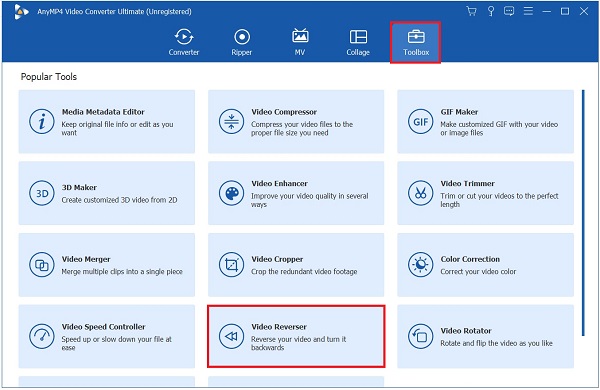
Ladda ur GIF på gränssnittet
När du startar verktyget laddar du upp den GIF du vill vända genom att trycka på mer (+) mitt i gränssnittet.
Dricks: Om du vill vända GIF-filer i batch kan du dra och släppa filerna i mitten av gränssnittet.

Vänd den animerade GIF nu
Efter att du har laddat upp den animerade GIF-filen, använd markören, flytta justeringsstyret manuellt och ställ in en varaktighet för var du ska börja och sluta baksidan. Denna funktion kan också göra det möjligt för dig omvänd MP4.
Notera: Glöm inte att ljudreversering inte är tillgängligt i det här verktyget. Således stöds den av andra inducerare och inställningar.
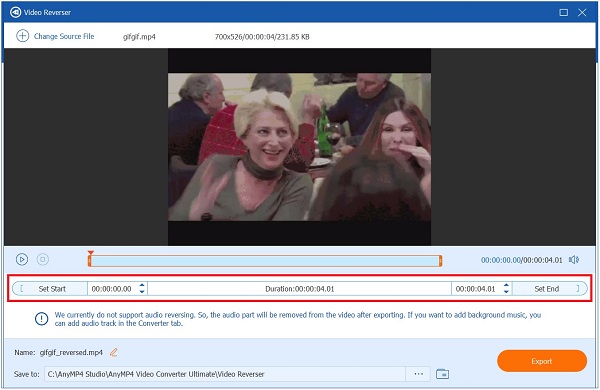
Ändra namnet på den omvända GIF-filen
Innan du exporterar kan du nu byta namn på GIF genom att trycka på Pen knappen på den nedre vänstra delen av gränssnittet.
Notera: Genom att helt enkelt byta namn på filen är det mindre troligt att du blir förvirrad över vilka filer som är omvända och vilka filer som inte är det.

Spara GIF i önskad mapp
Efter det måste du välja vilken mapp du ska spara mediefilen. Slå Spara till rullgardinsmenyn och välj önskad filmappsdestination för GIF.
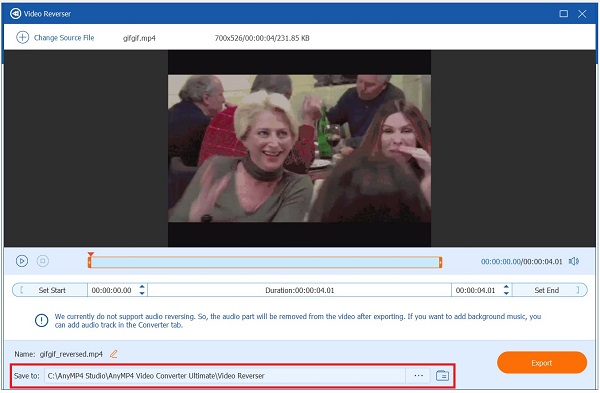
Starta konverteringen
Slutligen sparar du alla ändringar du har gjort genom att klicka på Exportera knappen som finns på den nedre högra delen av gränssnittet. Vänta tills processen är klar. Du bör nu ha GIF i omvänd position.

Följande tillvägagångssätt för att vända en GIF använder ett online reverser-verktyg. Bekvämligheten och effektiviteten hos onlinereverserare förtjänar ett erkännande. Bara det faktum att de är gratisverktyg, du kan komma åt dem omedelbart genom att öppna en webbläsare och utföra åtgärder som att starta, importera, vända och exportera utan att behöva installera någon programvara eller skapa ett konto.
Gifgifs är ett berömt online GIF-reverser-verktyg gratis. Den har en avancerad verktygslåda som hjälper till att vända tidigare skapade GIF-filer. Användare kan omedelbart ladda Gifgifs hemsida för att vända en GIF-bild, eller så kan de gå vidare med andra alternativ som att ändra storlek, optimera eller beskära. Trots dess effektivitet och kompatibilitet med andra webbläsare tar export av den omvända GIF lång tid även när användaren har en stabil anslutning och ännu längre tid när anslutningen är dålig. För att reservera en GIF, följ ändå instruktionerna nedan.
Besök huvudsidan för online reverser-appen
För att börja vända en animerad GIF, gå till den officiella webbplatsen för Gifsgif och starta den direkt i din webbläsare.
Leta reda på GIF-omvändaren
Vid lansering, lokalisera GIF-omvändare från listan över redigeringsverktyg på menyraden på panelen till höger i gränssnittet.
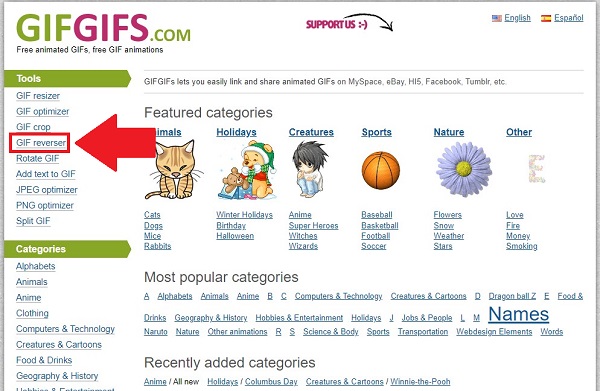
Importera den animerade GIF-filen till gränssnittet
Klicka sedan på LADDA UPP FIL och välj den GIF du vill vända från mappen för att importera filen. Om den animerade GIF-filen inte finns på ditt skrivbord kan du skriva eller mata in GIF-URL:n i fältet nära LADDA UPP FIL knapp.
Dricks: Du har möjlighet att välja i vilken orientering du vill att din GIF ska vändas; den kan vändas, vändas vertikalt eller vändas horisontellt, till exempel. Men i denna handledning kommer vi att fokusera på enbart backning.
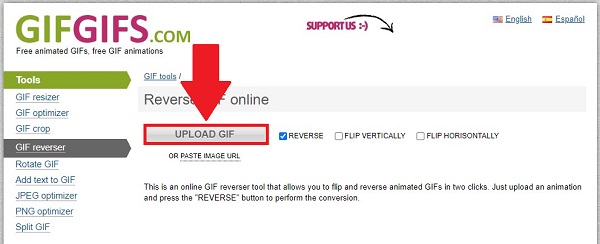
Vänd om GIF
Efter det, exportera den animerade GIF genom att välja OMVÄND knappen på den nedre delen av användargränssnittet. Det kan ta tid att exportera, särskilt när användaren har en dålig internetanslutning.
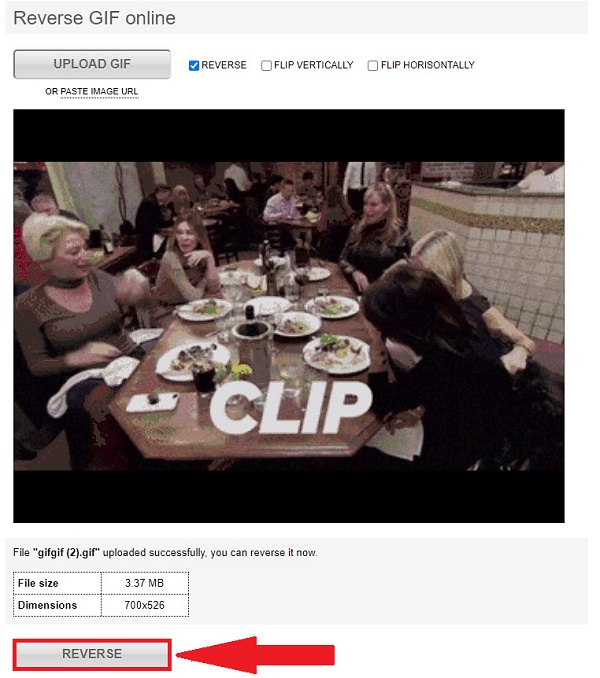
Spela upp den nyligen omvända GIF
Slutligen, kontrollera den omvända animerade GIF-filen på mappens destination på skrivbordet. Nu kan du dela den animerade GIF-en på dina favoritkonton på sociala medier.
Är det möjligt att vända GIF?
Absolut ja! Spela baklänges från början till slut görs genom att bryta ner GIF-filer och skapa en ny GIF-fil med omvända ramar.
Vad är det bästa sättet att vända en GIF i Photoshop?
För att redigera den animerade GIF-filen omvänt måste du trycka på Spela knappen i det nedre hörnet av tidslinje panel för att se animeringen. Sedan, när animeringen spelas omvänt, tryck på tidslinje panelen igen och välj Omvända ramar knapp. Nu, tryck på Förhandsvisning panelen om ändringarna kvarstår.
Är det möjligt att reverse engineering?
Du kommer inte att kunna ångra konverteringen av en animerad GIF skapad från en filmfil. Eftersom GIF-filer använder en palett med 256 färger, krävs vanligtvis massiva vibrering eller färgminimering, vilket avsevärt försämrar bildkvaliteten. Dessutom kan animeringen vara skakig eller hackig eftersom varje bild är olika.
Så har du fortfarande problem med att räkna ut hur man vänder en GIF? Med din stationära dator, offline och online, har vi försett dig med de enklaste instruktionerna för att vända en GIF. Om onlineverktyget inte fungerar korrekt på grund av bristande tillgång till internet kan du använda Video Converter Ultimate för att lösa problemet. Du behöver inte längre oroa dig för konverteringsprocessen eftersom den fortfarande kan fungera korrekt även om det inte finns någon internetanslutning tillgänglig. Ge det ett försök genom att ladda ner verktyget nu!
Mer läsning
5 otroliga metoder för att optimera din GIF - lättanvända verktyg
Hitta den bästa gratis online GIF -kompressorn i den här artikeln. Prova den bästa professionella GIF -tillverkaren för Mac och Windows PC med den högsta komprimeringshastigheten.
Topp 4-metoder för att konvertera AVI-videor till animerade GIF-filer
Vi publicerar bara fyra enkla sätt att hjälpa dig att konvertera HD AVI-videofiler till animerade GIF-bilder på dator och bärbar dator och steg-för-steg-guiden i det här inlägget.
Lär dig de betrodda GIF-skaparna och lär dig att skapa GIF enkelt
Letar du efter de bästa GIF-makarna? Titta inte längre! Nedan är de pålitliga GIF-appar som används av sociala medier, och lär dig några tips om hur du skapar din GIF.
Hur man gör GIF från bilder med 5 Top Notch GIF Makers
Är du sugen på att göra GIF från bilder? Du är på rätt sida! Kom och lär dig hur du skapar animerade GIF-bilder genom att följa denna enkla handledning.